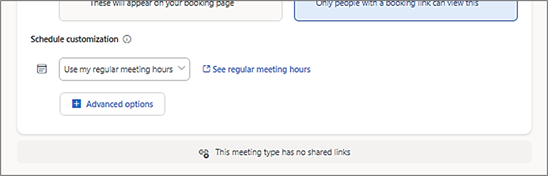Enquanto proprietário da página do Bookings comigo (Organizador da Reunião), pode criar diferentes tipos de reuniões (públicos e privados), incluindo estabelecer preferências para a forma como várias reuniões podem ser agendadas. Neste contexto, um "tipo" de reunião é um modelo como um modelo para configurar reuniões.
-
Um tipo de reunião privada só pode ser iniciado pelo proprietário da página do Bookings comigo (o Organizador). Apenas alguém que tenha sido fornecido com a ligação terá acesso às informações da reunião e à capacidade de responder selecionando uma hora para a reunião.
-
Um tipo de reunião pública também pode ser iniciado pelo proprietário da página. Todos os tipos de reuniões públicas podem ser encontrados através da ligação pública para a página do Bookings do proprietário comigo.
Pode estabelecer os seus tipos de reunião e, em seguida, usá-los para iniciar reuniões e fornecer preferências para as reuniões que outras pessoas podem iniciar consigo.
Criar um tipo de reunião
-
Abra a sua página do Bookings comigo .
-
Selecione o botão adicionar (+) para o novo tipo de reunião pretendido, Público ou Privado.
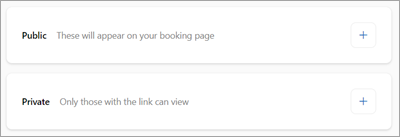
-
Na página novas definições da reunião, introduza um nome para a reunião (por exemplo, Conversa por Café no exemplo aqui apresentado).
Especificar definições de reunião
Utilize a página de definições para indicar as suas preferências para este tipo de reunião. Selecione Guardar a qualquer momento para sair da página de definições. Pode sempre voltar ao mesmo.
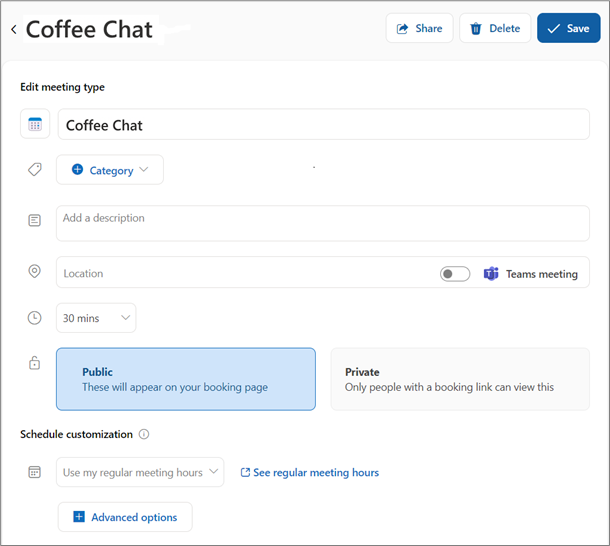
.
Opcionalmente, especifique qualquer uma das definições básicas
|
Nome da reunião |
Entrada necessária para criar a reunião |
|
Categoria |
Opcional, tal como as suas categorias noutro local no M365 |
|
Descrição |
Resumidamente, objetivo deste tipo de reunião |
|
Localização |
A nota inclui a opção MTG do Teams |
|
Duração (relógio) |
Selecionar a partir da lista de opções |
|
Público/Privado |
Seleção do tipo reunião atual. Clique noutro para alterar o tipo. |
|
Agendar personalização |
Utilizar as minhas horas de reunião normais /Ver as horas de reunião normais. Ícone Selecionar para obter informações adicionais |
Selecione [+] Opções avançadas para outras opções disponíveis.
Opções avançadas
Especifique qualquer uma das definições avançadas opcionais.
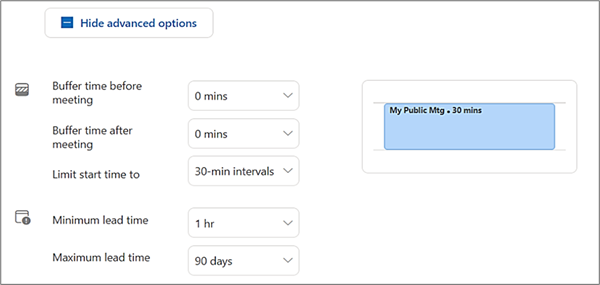
|
Tempo de memória intermédia antes |
Define a quantidade de tempo do calendário que tem de não ser agendada antes da hora proposta para a reunião. |
|
Tempo de memória intermédia após |
Define a quantidade de tempo do calendário que tem de não ser agendada após a hora proposta para a reunião. |
|
Limite a hora de início a |
Determina a frequência com que as sugestões de hora são apresentadas. (por exemplo, se 10 min., as opções são 9:00, 9:10, 9:20, etc.) |
|
Tempo de vantagem mínimo |
Os pedidos de reserva têm de ocorrer pelo menos até esta data antes do novo horário proposto para reservar a reunião. |
|
Tempo máximo de levar a frente |
Os pedidos de reserva têm de ocorrer com este período de tempo antes do novo horário proposto para reservar a reunião. |
Alterar um tipo de reunião
Pode alterar o tipo de uma reunião existente. Na página de definições da reunião específica, selecione o tipo de reunião pretendido.

Tornar público ou Tornar privado em conformidade.
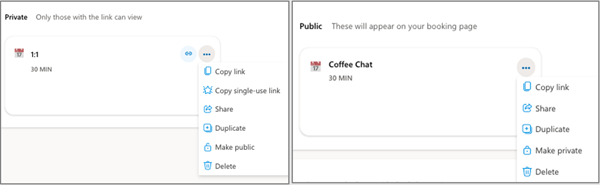
Utilizar tipos de reuniões públicas
Para facilitar a utilização dos seus tipos de reunião públicos, tem de já ter publicado o seu endereço de página do Bookings comigo . Se for necessário, na home page do seu BWM, selecione o botão Partilhar para ver a lista de opções (Copiar Ligação, Partilhar por e-mail, Adicionar à assinatura de e-mail).
Qualquer pessoa com a sua ligação de página pública pode selecionar a partir dos seus tipos de reuniões públicas disponíveis e agendar uma reunião consigo. Além disso, pode enviar um tipo específico de reunião pública para um ou vários destinatários, convidando outras pessoas a reservar uma hora consigo para determinados fins. O exemplo de "Conversa de Café" aqui apresentado pode ser o pedido de um gestor para que cada membro da equipa possa configurar uma hora de conversação entre duas pessoas informal.
Partilhar um tipo de reunião pública
Para partilhar um tipo de reunião pública, eis os seguintes passos:
-
Identifique o tipo de reunião pretendido na sua home page do BWM.
-
Através do menu de acesso rápido, selecione Copiar ligação ouPartilhar, o que facilita a partilha de e-mails.
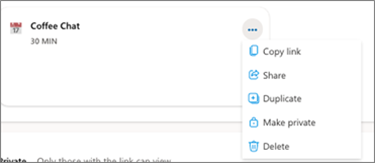
reunião
Utilizar tipos de Reunião privada
Um tipo de reunião privada pode ser utilizado apenas por alguém com quem partilhou um convite de reunião específico. O convite de reunião de tipo privado predefinido permite o número de reservas de reuniões durante 90 dias, após os quais expira. Em alternativa, pode especificar que uma ligação de reunião de tipo privado é apenas para uma utilização única.
Convite de reunião privado através da home page
Para criar a ligação de convite para uma reunião de tipo privado, pode utilizar o menu de acesso rápido na sua home page do BWM.
-
Copiar ligação para convite de reunião de várias utilizações padrão.
-
Copiar ligação de utilização única para uma reunião que só pode ser marcada uma vez.
-
Partilhar abre uma funcionalidade conveniente de envio de e-mails.
(A opção Apenas utilização única também pode ser selecionada na funcionalidade Partilhar.)
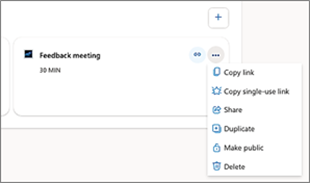
Convite de reunião privada através da página de definições
Pode partilhar um convite a partir da página de definições. Selecione o botão Partilhar.
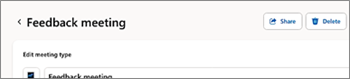
Selecionar uma das opções de partilha padrão.
-
Copiar ligação para o tipo normal de reunião privada
-
Copiar ligação de utilização única para utilização única dentro de 90 dias
-
Partilhar convite por e-mail
Indicadores de reuniões partilhadas
Pode ser útil saber se uma reunião foi partilhada. Eis alguns indicadores:
Home page: ícone e málsico de reunião
Na home page do seu BWM, tenha em atenção o ícone de ligação de partilha e a cor do malha de reunião geral (retângulo). Se a cor do mtilo da reunião estiver ligeiramente cinzenta com o ícone de ligação cinzenta escura, a reunião ainda não foi partilhada.
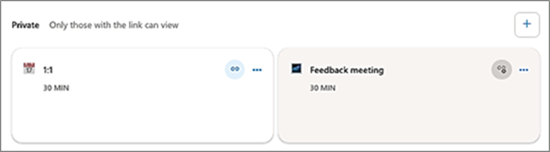
Página de definições da reunião: mensagem de rodapé
Procure uma mensagem na parte inferior da página de definições da reunião.